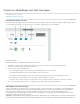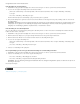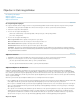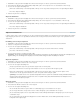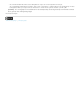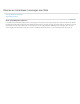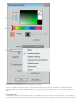Operation Manual
Naar boven
1. Dubbelklik zo nodig op de titel in de tijdlijn van de Professionele weergave om deze te openen in het deelvenster Monitor.
2. In het deelvenster Monitor houdt u Shift ingedrukt, terwijl u klikt op twee of meer objecten of er een selectiekader overheen sleept.
3. Voer een van de volgende handelingen uit:
Klik met de rechtermuisknop of houd Ctrl ingedrukt en klik op een van de geselecteerde objecten. Kies vervolgens Objecten uitlijnen.
Kies Tekst > Objecten uitlijnen.
4. Selecteer de gewenste soort uitlijning.
Objecten distribueren
1. Dubbelklik zo nodig op de titel in de tijdlijn van de Professionele weergave om deze te openen in het deelvenster Monitor.
2. In het deelvenster Monitor houdt u Shift ingedrukt terwijl u klikt op drie of meer objecten of er een selectiekader overheen sleept.
3. Voer een van de volgende handelingen uit:
Klik met de rechtermuisknop of houd Ctrl ingedrukt en klik op een van de geselecteerde objecten. Kies vervolgens Objecten distribueren.
Kies Tekst > Objecten distribueren.
4. Selecteer de gewenste soort distributie.
Objecten transformeren
U kunt de positie, rotatie, schaal en dekking van een object op allerlei manieren wijzigen. Deze kenmerken worden gezamenlijk de transformatie-
eigenschappen genoemd. Als u een object wilt transformeren, kunt u het object in het deelvenster Monitor slepen of een opdracht in het menu
Tekst kiezen.
De dekking van een object aanpassen
1. Dubbelklik zo nodig op de titel in de tijdlijn van de Professionele weergave om deze te openen in het deelvenster Monitor.
2. Selecteer een object in het deelvenster Monitor.
3. Voer een van de volgende handelingen uit:
Klik met de rechtermuisknop of houd Ctrl ingedrukt en klik op het object. Kies daarna Transformeren > Dekking.
Kies Tekst > Transformeren > Dekking.
4. Voer een nieuwe waarde voor Dekking in en klik op OK.
Opmerking: Met de eigenschapinstelling Dekking wordt de dekking van objecten in een titel aangepast. Net als bij een videoclip kunt u de
algehele dekking van de volledige titel in de tijdlijn van de Professionele weergave instellen met behulp van effecten.
Objecten verplaatsen
1. Dubbelklik zo nodig op de titel in de tijdlijn van de Professionele weergave om deze te openen in het deelvenster Monitor.
2. In het deelvenster Monitor selecteert u één of meer objecten.
3. Voer een van de volgende handelingen uit:
Sleep het geselecteerde object of de geselecteerde objecten naar een nieuwe plaats.
Kies Tekst > Transformeren > Positie. Typ nieuwe waarden voor de X- en Y-positie en klik vervolgens op OK.
Klik met de rechtermuisknop of houd Ctrl ingedrukt en klik op het geselecteerde object of de geselecteerde objecten en kies
Transformeren > Positie. Typ nieuwe waarden voor de X- en Y-positie en klik vervolgens op OK.
Opmerking: De waarden voor de X- en Y-positie corresponderen met een systeem van coördinaten waarbij de linkerbovenhoek van de
titel de waarde 0,0 heeft. Wanneer u waarden voor de X- en Y-positie invoert, plaatst Premiere Elements het middelpunt van het
selectiekader van het object op dat punt.
Objecten schalen
1. Dubbelklik zo nodig op de titel in de tijdlijn van de Professionele weergave om deze te openen in het deelvenster Monitor.
2. In het deelvenster Monitor selecteert u één of meer objecten.
3. Voer een van de volgende handelingen uit:
Als u de breedte wilt schalen, sleept u de linker- of rechterhandgreep op het selectiekader van een object.
Als u de hoogte wilt schalen, sleept u de bovenste of onderste handgreep op het selectiekader van een object.
Als u de bestaande proporties van een object wilt behouden, houdt u Shift ingedrukt terwijl u de handgrepen op de hoeken of op het
selectiekader sleept.
Als u de bestaande hoogte-breedteverhouding tijdens het schalen wilt behouden, houdt u Shift ingedrukt terwijl u een van de
hoekpunten van het object sleept.